Kuidas kustutada Safari sirvimisajalugu iPhone'is, iPadis ja Macis
Miscellanea / / April 29, 2023
Kuigi Safari on suurepärane veebibrauser, erineb kujunduskeel teistest veebibrauseritest, näiteks Chrome'ist. Seega, kui olete Apple'i ökosüsteemis uus, võib teil põhitõdede väljamõtlemine olla keeruline. Üks selline põhitööriist, mida me kõik kasutame, on sirvimisajaloo tühjendamine. Selles artiklis selgitame teie segadust selle kohta, kuidas iPhone'is ja Macis Safari ajalugu kustutada.

Paljud teist soovivad enamasti oma sirvimisajaloo kustutada, et kustutada oma võrgutegevus. Siiski on selles palju enamat. Pärast pikemat kasutusperioodi võtavad teie sirvimisandmed Safaris teie seadmes üsna palju ruumi. Seega võib selle tühjendamine aidata teil saada ka täiendavat salvestusruumi.
Lisaks võib sirvimisajaloo tühjendamine kustutada brauserist rämpsposti ja parandada ka selle toimivust. Seetõttu mõistame, kuidas seda iPhone'is, iPadis ja Macis teha.
Kustutage iPhone'is ja iPadis Safari sirvimisajalugu
Saate seda teha kahel viisil. Saate kustutada veebisaidid salvestatud ajaloost ükshaaval või kõik korraga. Siin on nende mõlema samm-sammuline protseduur.
1. Kustutage individuaalse veebisaidi ajalugu iPhone'is ja iPadis Safaris
Samm 1: Avage oma iPhone'is Safari.
2. samm: Puudutage raamatuikooni.
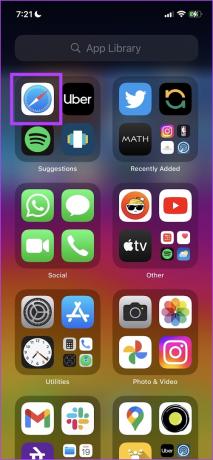

3. samm: Valige vahekaart Ajalugu. Näete oma sirvimisajalugu. Kui näete üksusi, mida soovite kustutada, puudutage neid pikalt.
4. samm: Puudutage valikute loendist Kustuta.

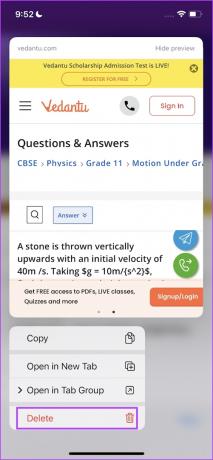
Palun. Olete Safari sirvimisajaloost üksused kustutanud. Kui aga tunnete, et see pole teostatav, saate kogu Safari sirvimisajaloo korraga kustutada. Lisateabe saamiseks lugege järgmist jaotist.
2. Tühjendage kogu sirvimisajalugu iPhone'is ja iPadis Safaris
Samm 1: Avage oma iPhone'is rakendus Seaded.
2. samm: Puudutage valikut Safari.


3. samm: Kerige alla ja puudutage nuppu "Kustuta ajalugu ja andmed".
4. samm: Kinnitamiseks puudutage nuppu "Kustuta ajalugu ja andmed".


Kui olete seda teinud, saate oma seadme sirvimisajaloo kustutada. Järgmisena vaatame, kuidas sama teha oma macOS-i seadmetes.
Kuidas Macis Safari sirvimisajalugu kustutada
Siit saate teada, kuidas oma macOS-i seadmetes Safari ajalugu kustutada. Sarnaselt iPhone'iga saate ka Safari for Macis kustutada üksiku saidiajaloo ja kogu veebisaitide ajaloo. Näitame teile, kuidas.
1. Eemaldage Macis üksikute veebisaitide ajalugu
Samm 1: Avage Safari ja klõpsake Maci Safari tööriistaribal nuppu Ajalugu.
2. samm: Klõpsake nuppu "Kuva kogu ajalugu".

3. samm: Laiendage oma ajalugu ja klõpsake üksusel, mida soovite kustutada.
4. samm: Klõpsake nuppu Kustuta.

Olegi – nii saate Maci sirvimisajaloost üksikuid üksusi kustutada.
2. Kustutage kogu sirvimisajalugu Maci Safaris
Samm 1: Avage Safari ja klõpsake Safari tööriistaribal suvandit Ajalugu.

2. samm: Klõpsake nuppu Kustuta ajalugu.

3. samm: Valige rippmenüüst "kogu ajalugu" ja klõpsake nuppu Kustuta ajalugu. Kui olete seda teinud, kustutatakse Safaris kogu teie sirvimisajalugu.

Palun. See on kõik, mida peate tegema, kui soovite iPhone'is ja Macis Safari ajalugu kustutada. Kui teil on aga lisaküsimusi, vaadake allolevat KKK jaotist.
KKKd Safari sirvimisajaloo kohta
Jah. Safaril on inkognito režiim nimega Privaatsed vahelehed.
Võite minna menüüsse Seaded -> Safari -> Kustuta veebisaidi andmed tühjendage Safaris küpsised ja vahemälu iPhone'is.
Ideaalis ei peaks Safari aeglustuma, kui te ajalugu ei tühjenda. Siiski võib koguneda palju veebisaidi andmeid ja ajalugu, et moodustada vahemälu ja aeglustada seda lõpuks.
Kustutatud ajaloo hankimiseks Safaris pole ametlikku viisi.
Ära jäta jälgi
Loodame, et see artikkel aitas teil Safaris sirvimisajalugu tühjendada. Seega, järgmine kord, kui soovite Safaris oma sirvimistegevusest jälge kustutada, hoidke seda artiklit käepärast! Siiski arvame, et brauserid, nagu Chrome ja Firefox, teevad vähemalt mobiiliversioonide puhul paremat tööd, võimaldades teil sirvimisajalugu juhtida. Loodame, et Apple värskendab Safarit peagi selliste muudatustega.
Viimati värskendatud 27. aprillil 2023
Ülaltoodud artikkel võib sisaldada sidusettevõtte linke, mis aitavad toetada Guiding Techi. See aga ei mõjuta meie toimetuslikku terviklikkust. Sisu jääb erapooletuks ja autentseks.
Kirjutatud
Supreeth Koundinya
Supreeth on läbi ja lõhki tehnikafanaatik ning tal on lapsest peale lõbus olnud. Praegu teeb ta seda, mis talle kõige rohkem meeldib – kirjutab Guiding Techis tehnoloogiast. Ta on endine mehaanikainsener ja on kaks aastat töötanud EV-tööstuses.



